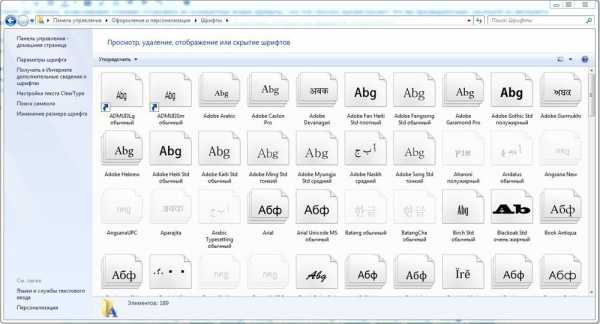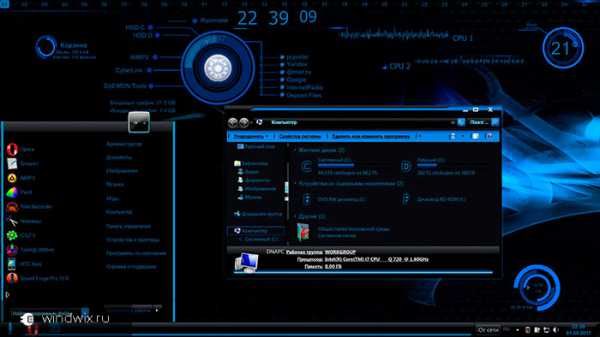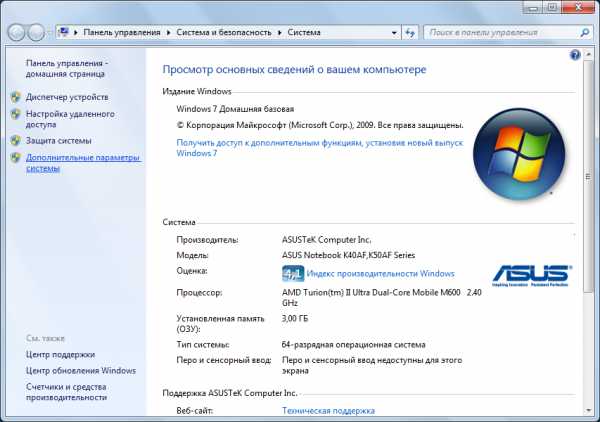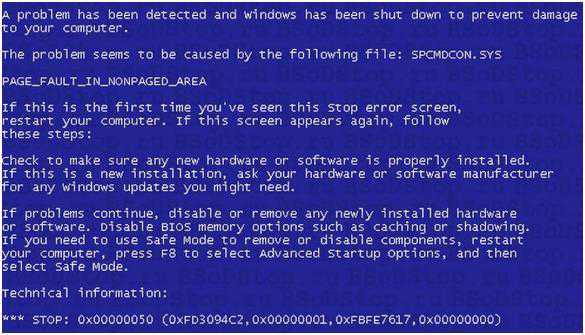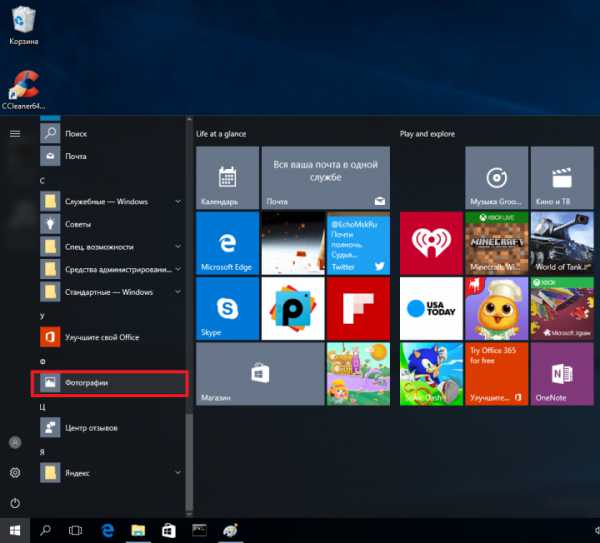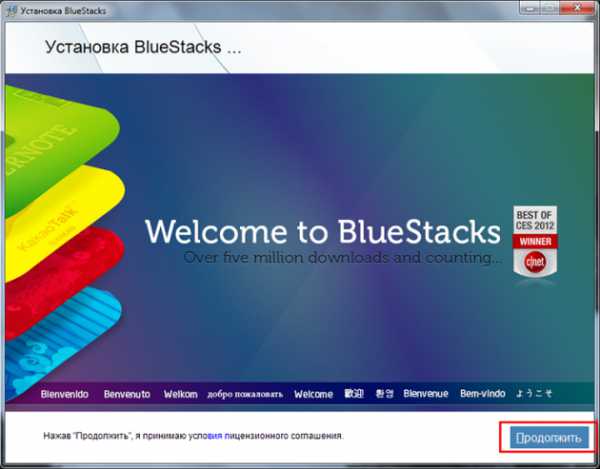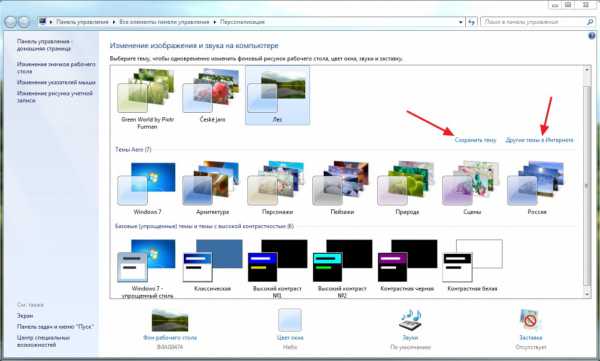Код ошибки 0x80070017 при установке windows 7 как исправить
Решение ошибки 0x80070017 при установке Виндовс 7
Большинство пользователей операционной системы от Майкрософт предпочитают обновлять данные интеллектуальные продукты до новых версий, прекрасно понимая, что подобным образом они получают в свое распоряжение более современный, усовершенствованный вариант, позволяющий снизить риск проявления различных неприятностей и сбоев. Интересно, что именно во время выполнения подобных операций может возникнуть ошибка 0x80070017 при установке windows 7, которая сообщит владельцу ПК о том, что процедура была прервана и ее завершение не является возможным.
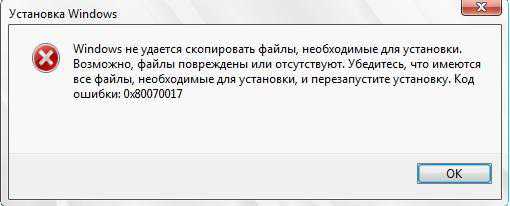
Что означает код ошибки 0x80070017? Это сообщение, в котором система информирует юзера о том, что не имеет возможности перенести нужные ей для инсталляции или обновления компоненты.
Код ошибки 0x80070017 чаще всего встречается в двух случаях:
- 0x80070017 при установке windows 7 с диска. То есть, когда человек использует для достижения желаемой цели внешний источник данных, который может иметь повреждения.
- Сбой работы Центра обновлений.
Исходя из выше написанного, можно понять, как исправить код ошибки 0x80070017.
Два варианта методики лечения
- Если windows не удается установить необходимые файлы — код ошибки 0x80070017, а пользователь использует внешний накопитель, то изначально рекомендуется проверить сам диск на наличие физических повреждений или загрязнений. Его нужно достать из дисковода и после устранения препятствий для считывания информации повторить попытку. Если она не принесла результата, потребуется заменить носитель данных.
Следует отметить, что флэшки стали популярными совсем не от того, что они компактнее DVD или CD. Основная причина их популяризации заключается в том, что они более надежные и долговечные. Диск очень легко поцарапать, что приведет к невозможности его полноценного применения. Что, конечно же, часто приводит к возникновению различных не лицеприятных сообщений. Поэтому, рекомендуется использовать именно флэш-накопители, тем более, что стоят они сегодня относительно недорого, а осуществить запись на них операционной системы достаточно просто — для этой цели разработано огромного число разнообразного ПО.
- Второй вариант — когда возникает сообщение 0x80070017 при установке windows 7 через Центр обновлений. Инструкция в этом случае также довольно простая:
- Через кнопку «Пуска» перейти в поисковую строку.
- Вбить в нее: «Командная строка».
- Кликнуть правой кнопкой компьютерной мышки на иконке предложенной ссылки.
- Выбрать вариант запуска с права администратора.
- Поочередно ввести четыре приказа: «net stop wuauserv», «CD %systemroot%\SoftwareDistribution», «Ren Download Download.old» и «net start wuauserv». Естественно, каждый из них нужно подтвердить, нажав на «Enter».
- Все. Можно еще раз инициировать ранее прерванный процесс, который теперь должен завершиться успешно.
windowserror.ru
Что делать, если возникает код ошибки 0х80070017
Сегодня мы расскажем, что значит код ошибки 0х80070017 и как устранить подобную неполадку. Данная ошибка может возникнуть во время установки windows 7, а также обновления операционной системы. Мы коснемся и других сбоев, которые иногда происходят в подобных случаях.
Установка windows 7
 Прежде всего, расскажем, что делать, если код ошибки 0х80070017 возникает во время инсталляции операционной системы на компьютер. Как правило, данный сбой появляется при установке ОС с DVD-носителя. Чаще всего его причиной является невозможность прочесть некоторые файлы. Итак, если в данных обстоятельствах на дисплее отображается код 0х80070017, следует установить windows при помощи съемного флеш-накопителя. Если нет возможности или желания использовать подобный носитель, записываем образ операционной системы на качественный чистый диск, применяя программу UltraIso или USB Download Tools.
Прежде всего, расскажем, что делать, если код ошибки 0х80070017 возникает во время инсталляции операционной системы на компьютер. Как правило, данный сбой появляется при установке ОС с DVD-носителя. Чаще всего его причиной является невозможность прочесть некоторые файлы. Итак, если в данных обстоятельствах на дисплее отображается код 0х80070017, следует установить windows при помощи съемного флеш-накопителя. Если нет возможности или желания использовать подобный носитель, записываем образ операционной системы на качественный чистый диск, применяя программу UltraIso или USB Download Tools.
Обновления
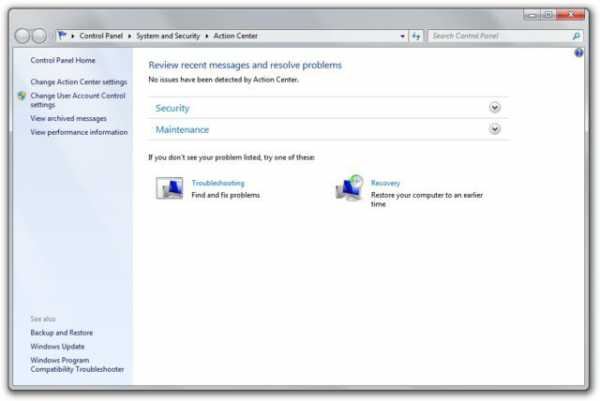 Рассмотрим и второй случай, в котором может возникнуть ошибка 0х80070017. Происходит подобное при установке обновлений в операционную систему. Устранить подобный сбой можно, используя командную строку. Как только все необходимые преобразования будут выполнены, запускаем установку обновлений повторно. Скорее всего, сбой будет устранен. Если ошибка сохраняется, есть вероятность, что проблема вызвана неполадками в работе оперативной памяти или жесткого диска. В таком случае выполняем проверку данных элементов, используя специальное программное обеспечение.
Рассмотрим и второй случай, в котором может возникнуть ошибка 0х80070017. Происходит подобное при установке обновлений в операционную систему. Устранить подобный сбой можно, используя командную строку. Как только все необходимые преобразования будут выполнены, запускаем установку обновлений повторно. Скорее всего, сбой будет устранен. Если ошибка сохраняется, есть вероятность, что проблема вызвана неполадками в работе оперативной памяти или жесткого диска. В таком случае выполняем проверку данных элементов, используя специальное программное обеспечение.
Привод
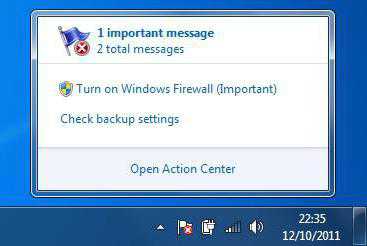 Если на компьютер, который выдает код ошибки 0х80070017 при инсталляции windows 7, попытаться установить другую операционную систему, к примеру XP, велика вероятность возникновения синего "экрана смерти". Следует отметить, что причиной проблемы может стать и поломка дисковода. Проверить это предположение можно, подключив сторонний привод и запустив установку системы повторно. Если ошибка будет устранена, используемое прежде устройство чтения компакт-дисков нуждается в замене. Реже встречается случай, когда проблема кроется в некорректно записанной операционной системе на носитель.
Если на компьютер, который выдает код ошибки 0х80070017 при инсталляции windows 7, попытаться установить другую операционную систему, к примеру XP, велика вероятность возникновения синего "экрана смерти". Следует отметить, что причиной проблемы может стать и поломка дисковода. Проверить это предположение можно, подключив сторонний привод и запустив установку системы повторно. Если ошибка будет устранена, используемое прежде устройство чтения компакт-дисков нуждается в замене. Реже встречается случай, когда проблема кроется в некорректно записанной операционной системе на носитель.
Похожие сбои
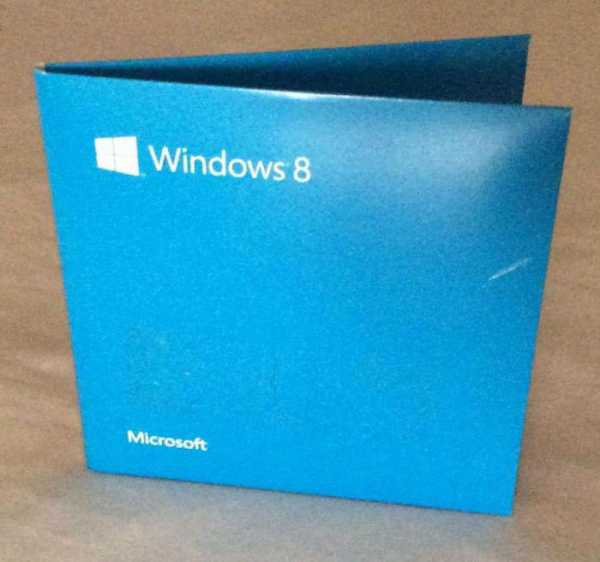 Теперь вы знаете, что делать, если встретите код ошибки 0х80070017, однако есть несколько похожих проблем, о которых также следует знать. К ним относится сбой под номером 80240016. Он может возникнуть во время обновления операционной системы. Для решения проблемы перезапускаем службу обновления. С этой целью запускаем командную строку с правами администратора и выполняем соответствующие преобразования. Перезагружаем windows и повторяем попытку установки обновлений.
Теперь вы знаете, что делать, если встретите код ошибки 0х80070017, однако есть несколько похожих проблем, о которых также следует знать. К ним относится сбой под номером 80240016. Он может возникнуть во время обновления операционной системы. Для решения проблемы перезапускаем службу обновления. С этой целью запускаем командную строку с правами администратора и выполняем соответствующие преобразования. Перезагружаем windows и повторяем попытку установки обновлений.
Для работы нам может пригодится команда SFC /SCANNOW. Она осуществляет проверку целостности важных системных файлов. Данный процесс может потребовать некоторого времени. Также в описанной ситуации необходимо выполнить проверку компьютера антивирусной системой. Лучше всего для данного случая подойдут такие приложения, как Cureit, AdwCleaner и Combofix. Все эти меры должны устранить описанную неполадку.
В отдельных случаях может также возникнуть ошибка с кодом 8000FFFF. Она напрямую связана с "Центром обновления windows". Поскольку в большинстве случаев указанный сбой вызывает обновление KB929777, удаляем его, а после устанавливаем снова. Добиться нужного эффекта можно двумя способами. Быстрый предполагает введение соответствующего кода удаления в командную строку. Однако мы рассмотрим более привычный вариант.
Переходим к "Панели управления". Заходим в раздел "Программы". Используя соответствующую функцию, просматриваем установленные обновления. Отыскиваем элемент KB929777. Выделяем его. Жмем "Удалить". Процесс очистки может потребовать некоторого времени. На следующем этапе переходим к "Панели управления". Повторяем поиск и инсталляцию обновлений. Для этого возвращаемся к "Центру". На следующем этапе пересоздаем базу данных. Для этого снова используем командную строку. Не закрывая ее, переходим к папке windows на основном диске и переименовываем каталог SoftwareDistribution, присвоив ему, к примеру, индекс 1. После этого вводим в консоль команду net start wuauserv и повторяем установку обновлений. Временно отключаем программы, которые способны повлиять на работу системы: брандмауэр и антивирус. Снова запускаем процедуру установки обновлений. Используем программу проверки System File Checker. Для этого в командную строку, запущенную от имени администратора, вводим код sfc /scannow. Вот мы и разобрались, как устранить код ошибки 0х80070017, а также некоторые другие сбои.
fb.ru
Как избавиться от ошибки 0x80070017 и завершить установку или обновление windows
Во время установки или обновления windows до актуальной версии, Центр обновления может неожиданно прервать процесс и выдать код ошибки 0x80070017. Он отобразится в окне Центра обновлений, но при попытке открыть подробности ошибки, вы увидите только лишь сообщение о том, что системе не удалось завершить установку. В этом материале мы постараемся максимально подробно разобрать причины возникновения проблем во время установки windows и ее обновлений, а также расскажем, как исправить ошибку 0x80070017.
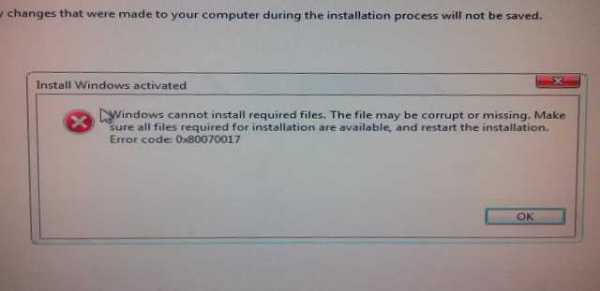
Ошибка 0x80070017 чаще всего говорит о том, что программе установки не удалось считать с носителя ту или иную часть файлов, необходимых для успешного завершения процесса обновления. Часто подобную проблему можно наблюдать при установке windows с DVD диска или флеш-накопителя. Проблемы с чтением носителя становятся причиной появления ошибки 0x80070017 и как следствие причиной прерывания процесса. Ниже мы рассмотрим несколько способов, которые позволят исправить проблемы с ошибкой 0x80070017 и успешно завершить как чистую установку windows, так и ее обновление.
Как устранить ошибку 0x80070017 при установке windows
Вероятность получить ошибку 0x80070017 именно во время установки windows гораздо выше, чем во всех остальных случаях. Все дело в том, что установка обновлений происходит при помощи скачивания определенных файлов из сети и распаковки их внутри самого жесткого диска, а чистая установка windows производится при помощи самых разных внешних носителей. Именно они зачастую и провоцируют появление ошибки.
Если установка производится с DVD диска и в процессе процедур вы видите ошибку 0x80070017, стоит извлечь диск из привода и проверить его визуально. К проблемам считывания информации может приводить загрязнение зеркальной поверхности диска. Очистите его и попробуйте повторить попытку установки.
Если диск имеет серьезные царапины на зеркальной поверхности, рекомендуем отказаться от установки windows с этого носителя и создать установочный флеш-накопитель. Вероятность проблем во время установки с флешки значительно ниже. Для создания установочной флешки вам понадобится ISO-образ windows и фирменная утилита USB Download Tools от компании Microsoft. Скачать ее можно по этой ссылке.
Как устранить ошибку 0x80070017 при обновлении windows
Иногда может возникать ситуация, при которой ошибка 0x80070017 возникает даже при установке обновлений windows. Чаще всего это вызвано отдельными системными ошибками. Чтобы избавиться от них и нормализовать работу Центра обновлений, выполните следующие несложные шаги:
- Запустите Командную строку (делать это необходимо от имени Администратора, воспользовавшись специальным пунктом контекстного меню, доступного по нажатию правой клавишей мыши на иконке Командной строки)
- Поочередно впишите следующие команды, после каждой нажимая клавишу Enter:
net stop wuauserv CD %systemroot%\SoftwareDistribution Ren Download Download.old
net start wuauserv
Если все сделано правильно, то после возврата в Центр обновления и повторного запуска установки, ошибка 0x80070017 больше не побеспокоит вас.
Нашли опечатку? Выделите текст и нажмите Ctrl + Enter
GamesQa.ru
Решение ошибки 0x80070017 при установке windows 7
Ошибка 0x80070017 при установке windows 7 может возникать как при установке новой системы, так и при попытках внести изменения в уже имеющуюся.
1. В качестве первого решения попробуйте установить обновления не через диск, а с флешки. Иногда ошибка возникает из-за невозможности чтения некоторых файлов. Если с флешки устанавливать категорически не хочется или флешки нет, попробуйте записать файлы на новый чистый диск с помощью USB Download Tools или UltraIso.
2. Второе решение: откройте консоль от имени Администратора и введите следующие команды добуквенно:
net stop wuauserv CD %systemroot%\SoftwareDistribution Ren Download Download.old
net start wuauserv
После того, как команды будут выполнены, проведите установку заново. В подавляющем большинстве случае это помогает устранить ошибку. Если проблема все еще не устранена, попробуйте протестировать оперативную память и жесткий диск — возможно, проблема в них.
pro-pcservice.ru
Руководство: При Установке windows 7 Выдает Ошибку
Что делать если при установке windows 7 выдает ошибку? Операционная система (ОС) windows, является полностью автоматизированной. Тем не менее многие пользователи сталкиваются при загрузке нового ПО ошибками.
Содержание:
Разберем некоторые примеры.
Что делать, если при установке windows 7 показывает ошибку 0x80070017? Рекомендуется делать следующее.
Для начала посмотрите состояние установочного диска, нет ли на нем трещин или царапин, при наличии которых невозможна установка.
Если они есть, то, вероятно, что на нем не хватает некоторых компонентов, в том числе и драйверов. То есть такой диск является испорченным и его останется только выбросить.
Если все в порядке с диском, тогда проверьте дисковод (привод DVD-ROM), если им не воспринимается установка, значит, повреждена головка.
В данном случае, есть два выхода.
- Следует заменить привод. Меняется он в течение 5 минут. Снимается боковая часть корпуса системного блока, выкручивается четыре болта, затем меняется привод на новый. При этом можно взять рабочий дисковод со старого системного блока.
- Можно поступить еще проще. На другом компьютере скопировать данные с установочного диска на флешку и инсталлировать ПО с нее.
Если же с диском и дисководом все хорошо, но по-прежнему выдает код ошибки 0x80070017 на этапе форматирования данных, тогда войдите в BIOS, переключите режимы работы SATA-контроллера с AHCI на IDE. Тогда установка будет совершаться нормально.
Ошибка 0x80070017 может быть еще связана неправильной загрузкой записей. Если такое происходить тогда примените комбинацию bootrec /fixmbr, которая вызывается на клавиатуре при помощи Shift + F10.
Если выдает ошибку с обновления, тогда рекомендуется отключить автоматический Up-Date.
Для этого необходимо войти в центр управления (через стандартную панель управления). Либо вызвать командную строку через главное меню в разделе набором «Shift + F10» / «Стандартные», из меню «Выполнить» и ввести сокращение cmd.
Можно войти через консоль восстановления windows, и прописать вручную команды в следующей последовательности:
- net stop wuauserv;
- затем CD %systemroot%\SoftwareDistribution;
- Ren Download Download.old;
- net start wuauserv.
После этого с установкой больше не должно возникать сложностей.
вернуться к меню ↑Что делать, если при установке windows 7 показывает ошибку 0x80300001?
Как правило, система при установке программы windows 7 ПО выдает ошибку 0x80300001, если не создается раздел на логическом диске. Для этого, рекомендуется форматировать логический диск, на который пользователь собирается ставить раздел.
Затем данные загружаются с пакета Hirens Boot CD. Если появляется непредвиденная ошибка при работе программы установки windows 7 с кодом 0x80300001, пользователи могут загрузить компоненты для windows c торрента.
После этого, происходит автоматическая загрузка остальных компонентов и успешная установка.
вернуться к меню ↑Такая ошибка 0x8030002f появляется при установке windows 7, если на жестком диске нет места. При повторной инсталляции программного обеспечения с диска покажет повторно данную ошибку. Делаете следующее.
При возникновении кода 0x8030002f ни в коем случае, не форматируйте диск С. Зайдите в BIOS. Чтобы туда зайти нужно заново перезагрузить компьютер, в начале появления синего окна с командами.
Можно сразу вывести данное окно, нажав несколько раз кнопку Delete до появления BIOS. Изменения параметров руководствуйтесь клавиатурой:
- Enter для команды;
- Esc для отмены действия;
- стрелки для перехода на экране.
В стандартной BIOS windows 7 в третьей строке будет раздел «Advanced BIOS features».
Нажмите Enter. Дальше для пользования нам понадобятся разделы Hard Disk, CD-ROM, USB-FDD.
Выберите Hard Disk/ CDROM.
Если загружается ПО с флешки, то выберите USB-ZIP
Дальше нажмите кнопку F10 на клавиатуре. Так вы сохраните изменения, после чего начнется перезагрузка. В начале переустановки нажмите F9, появится экран с командными строками.
Начинается снова загрузка файлов. Появления параметров начинается формирование windows 7. При использовании лицензионной версии ПО введите ключ. Если версия нелицензионная, то пропускаете пункт активации.
вернуться к меню ↑Непредвиденная ошибка 0x8007025d сообщает пользователю о сбое загрузки при копировании файлов с диска или флеш карты на память компьютера.
Как правило, код ошибки код ошибки 0x8007025d «выскакивает» при установке windows 7, если выполнено примерно 50-60 процентов загрузки файлов. Если вы снова загрузите компьютер и повторите инсталляцию, то это не приводит к положительным результатам.
Самая распространенная причина такой ошибки — элементарная нехватка памяти на логическом диске компьютера. Поэтому вам следует сделать следующее.
Зайдите в Проводник, выберите иконку Мой компьютер. Выберите раздел системных файлов. Кликните правой кнопкой мышки. Выберите пункт Свойства/очистить диск. Запустите процесс автоматической очистки диска.
Дополнительно можно удалить лишние системные файлы. Для этого открывается командная строка.
Делаете следующее в меню «Пуск»: выберите раздел «Выполнить». В этом окне введите Cmd и нажмите кнопку Enter. Черный экран с командной строкой, введите Lpksetup /u снова нажмите Enter. После этого перезапустите работу компьютера через «Пуск».
Правильная установка windows7 через перезагрузку компьютера.
geek-nose.com